Excel2010工作表下拉菜单的制作
2016-11-21 09:27:02
来源:
word联盟
①首先打开excel2010,选中单元格,然后点击菜单栏--数据--数据有效性。

②在数据有效性界面,将允许下拉列表中的选项调整为序列。
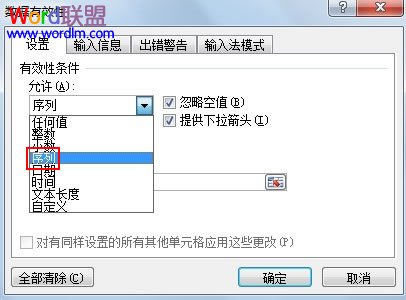
③在来源中填写相关数据,之间用逗号隔开。注意逗号要是半角状态下输入。

④确定之后,一级下拉菜单就制作好了,可以看到单元格右侧有个箭头,点击箭头就能进行数据的选择了。

①首先打开excel2010,选中单元格,然后点击菜单栏--数据--数据有效性。

②在数据有效性界面,将允许下拉列表中的选项调整为序列。
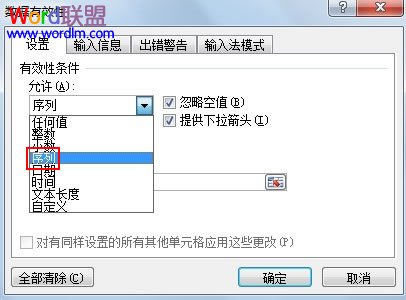
③在来源中填写相关数据,之间用逗号隔开。注意逗号要是半角状态下输入。

④确定之后,一级下拉菜单就制作好了,可以看到单元格右侧有个箭头,点击箭头就能进行数据的选择了。
